Dopo un servizio di 10 anni, il supporto per Windows 7 terminerà il 14 gennaio 2020. Tuttavia, potresti preferire continuare a utilizzare Windows 7. Sebbene Windows 7 funzioni in modo stabile, può anche incontrare vari problemi e il il più fastidioso è un crash del sistema!
Cosa dovresti fare quando si verifica un arresto anomalo di Windows 7? Non preoccuparti. Qui ti offriamo una guida completa per risolvere e risolvere il problema di arresto anomalo di Windows 7.
Prova queste soluzioni:
Non è necessario provarli tutti; procedi verso il basso finché non trovi quello che funziona.
- Cattiva memoria o scheda madre
- Driver errati o corrotti
- Problemi con il disco rigido
- File corrotti
- Virus
- Schermo blu
- incidente
- Windows 7
Perché il mio Windows 7 si blocca?
Potresti continuare a chiederti perché il tuo Windows continua a bloccarsi senza una ragione apparente. Le cause più probabili sono:
Questo post ti aiuterà a scoprire la causa esatta, quindi puoi risolvere facilmente il problema di arresto anomalo del sistema con queste correzioni.
Se non riesci ad avviare normalmente il tuo sistema, prova a inserire il tuo sistema operativo Modalità sicura .Premi il pulsante di accensione per accendere il computer e premi il tasto F8 prima di vedere il logo di Windows. Poi il Opzioni di avvio avanzate apparirà il menu. Utilizzare i tasti freccia per selezionare Modalità provvisoria con rete (potrebbe essere necessario l'accesso a Internet nei passaggi seguenti). Quindi premere accedere per accedere al modello selezionato.
Se non riesci ad avviare il tuo sistema nemmeno in modalità provvisoria, puoi saltare a Correzione 7 e Correzione 9 per risolvere il tuo problema.
Correzione 1: cancella i file temporanei
Il tuo sistema continua a memorizzare i file temporanei sul tuo disco rigido. Nel tempo, questi file possono iniziare a occupare molto spazio, causando così un problema di arresto anomalo del sistema. Per evitarlo, puoi cancellare regolarmente i file temporanei per recuperare spazio di archiviazione aggiuntivo e vedere se il problema di arresto anomalo è stato risolto.
1) Sulla tastiera, premere il Tasto logo Windows e R contemporaneamente per aprire la casella Esegui.
2) Digitare %temp% e premere accedere .
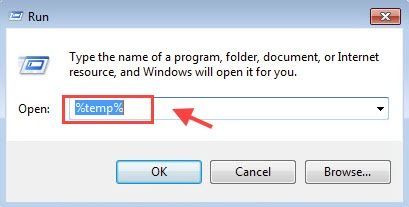
2) Premere Ctrl + A per selezionare tutto.
3) Fare clic con il pulsante destro del mouse sui file selezionati e fare clic Eliminare .
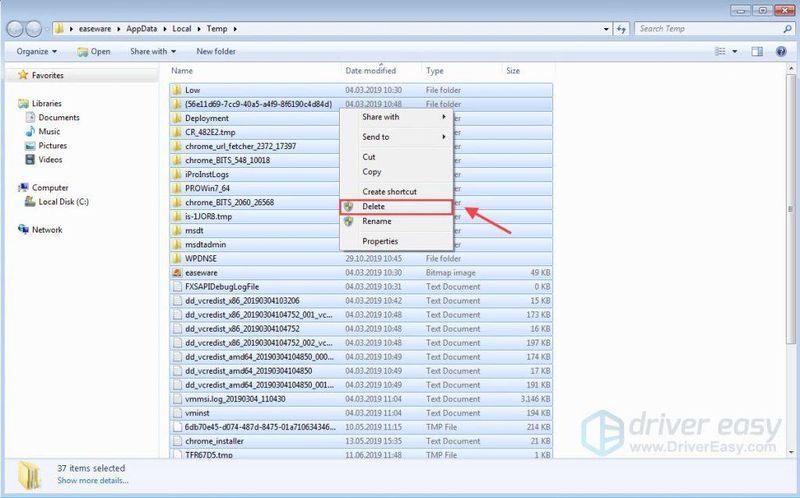
4) Ora tutti i file temporanei dovrebbero essere eliminati.
Nota: Alcuni file potrebbero non essere eliminabili. Se vengono richiesti file mancanti o in uso, fare clic sulla casella di controllo accanto a Fallo per tutti gli oggetti attuali e fare clic Saltare .Si spera che questa semplice soluzione possa risolvere il problema di arresto anomalo di Windows 7. Se il tuo PC continua a bloccarsi in modo casuale, puoi provare la soluzione successiva per risolverlo.
Correzione 2: eseguire un controllo del disco
L'arresto anomalo del sistema può essere causato da errori del disco rigido. Per escludere che questo sia un problema, puoi eseguire lo strumento di controllo del disco con il prompt dei comandi.
1) Fare clic Inizio , quindi digita cmd . Fare clic con il pulsante destro del mouse Prompt dei comandi e scegli Eseguire come amministratore . Clic sì se ti viene richiesta l'autorizzazione.
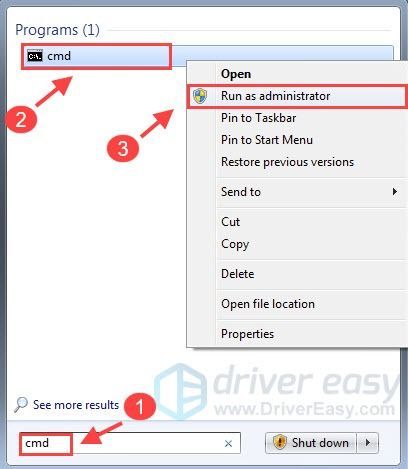
2) Digitare chkdsk c: /f e premi Invio. Windows eseguirà un controllo del disco sull'unità C.
|_+_| Nota: In questo comando, la lettera c indica l'unità C. Se l'unità di sistema è NON un'unità C o desideri controllare altre unità, puoi modificare questa lettera di conseguenza.3) Se il sistema chiede se si desidera programmare questo controllo al successivo riavvio del sistema, digitare Y e colpisci accedere .
4) Riavvia il computer per completare il controllo.
Se vedi degli errori, è possibile che stiano causando l'arresto anomalo di Windows e dovresti considerare di aggiornare il tuo disco. Se Non sono stati trovati errori , puoi provare la correzione successiva.
Correzione 3: eseguire Controllo file di sistema
File di sistema danneggiati o mancanti possono causare l'arresto anomalo di Windows 7. Ma non preoccuparti, System File Checker è uno strumento magico per recuperare i file di sistema originali. Per ripristinare i file di sistema, ecco come farlo:
1) Fare clic Inizio , quindi digita cmd . Fare clic con il pulsante destro del mouse cmd e scegli Eseguire come amministratore . Clic sì se ti viene richiesta l'autorizzazione.
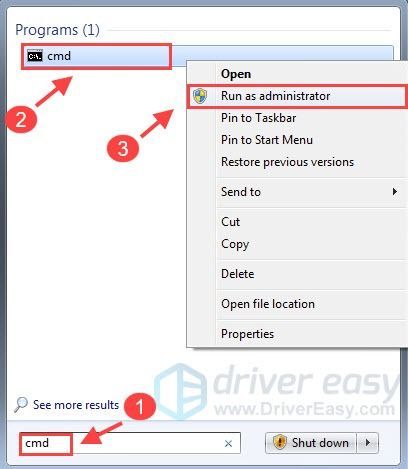
2) Nella finestra del prompt dei comandi, digita il seguente comando (nota che c'è uno spazio tra sfc e /) .
|_+_|Quindi premere accedere .
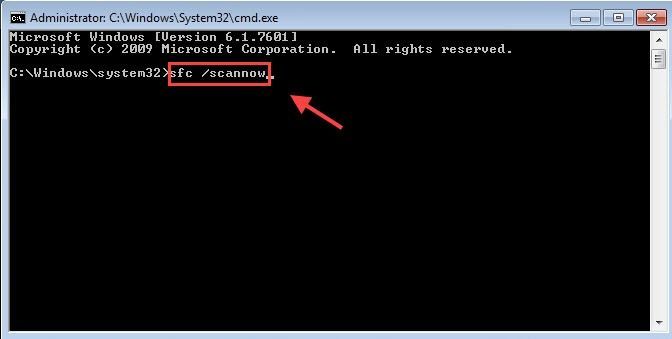
3) Windows eseguirà la scansione del sistema alla ricerca di file danneggiati e tenterà di risolverli se ce ne sono durante il processo.
4) Al termine della scansione, potresti ricevere i seguenti messaggi:
Significa che non hai file di sistema mancanti o danneggiati. Puoi procedere con la prossima soluzione per risolvere il tuo problema.
È possibile eseguire un riavvio per vedere se il problema di arresto anomalo persiste.
Se non ricevi nessuno di questi messaggi, puoi fare clic Pagina di supporto Microsoft per risolvere ulteriormente il tuo problema con File Checker Tool.
Correzione 4: eseguire un controllo della memoria
Una scheda di memoria difettosa è una causa comune di arresto anomalo del sistema. Per verificare se questo è il tuo problema, puoi eseguire un controllo della memoria con Diagnostica della memoria di Windows attrezzo. Ecco come farlo:
1) ) Sulla tastiera, premere il tasto Tasto logo Windows e R allo stesso tempo per richiamare la casella Esegui. Tipo mdsched.exe nella casella di corsa e colpisci accedere .
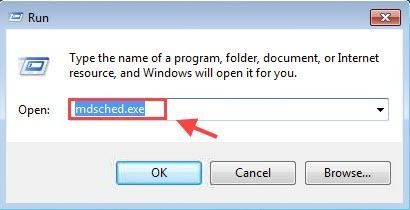
2) Fare clic Riavvia ora e verifica la presenza di problemi (consigliato) .
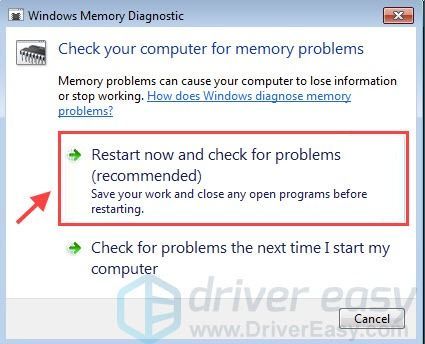
3) Windows si riavvierà e mostrerà lo stato di avanzamento del controllo. Attendi il completamento del test.
Se non vedi errori qui, la tua memoria non è quella da incolpare in questo caso. Puoi provare la soluzione successiva per risolvere il tuo problema.
Correzione 5: aggiorna i driver
Se non ci sono problemi con il disco rigido, la scheda di memoria o i file di sistema, il problema di arresto anomalo è probabilmente causato dai driver. I driver di dispositivo sono parti essenziali del tuo computer. I driver corrotti o mancanti di solito possono causare vari problemi al computer, incluso un arresto anomalo del sistema.
Esistono 2 modi per aggiornare i driver:
Opzione 1 – Manualmente – Avrai bisogno di abilità informatiche e pazienza per aggiornare i tuoi driver in questo modo perché devi trovare esattamente il driver giusto online, scaricarlo e installarlo passo dopo passo.
O
Opzione 2 – Automaticamente (consigliato) – Questa è l'opzione più rapida e semplice. È tutto fatto con solo un paio di clic del mouse: facile anche se sei un principiante del computer.
Opzione 1: aggiorna i driver manualmente
Per aggiornare manualmente i driver, puoi visitare il sito Web ufficiale del produttore per scaricare il file corretta e più recente driver e installarli sul tuo computer.
Dopo aver scaricato i driver corretti per il tuo sistema, fai doppio clic sul file scaricato e segui le istruzioni sullo schermo per installare il driver.
Opzione 2: aggiorna automaticamente i driver (consigliato)
Se non hai il tempo, la pazienza o le competenze informatiche per aggiornare i driver manualmente, puoi farlo automaticamente con Guida facile .
Driver Easy riconoscerà automaticamente il tuo sistema e troverà i driver corretti per esso. Non è necessario sapere esattamente quale sistema è in esecuzione sul computer, non è necessario rischiare di scaricare e installare il driver sbagliato e non è necessario preoccuparsi di commettere errori durante l'installazione.
Puoi aggiornare i tuoi driver automaticamente con la versione FREE o Pro di Driver Easy. Ma con la versione Pro, bastano solo 2 clic.
uno) Scarica e installa Driver Easy.
2) Esegui Driver Easy e fai clic su Scansiona ora. Driver Easy eseguirà quindi la scansione del computer e rileverà eventuali driver problematici.
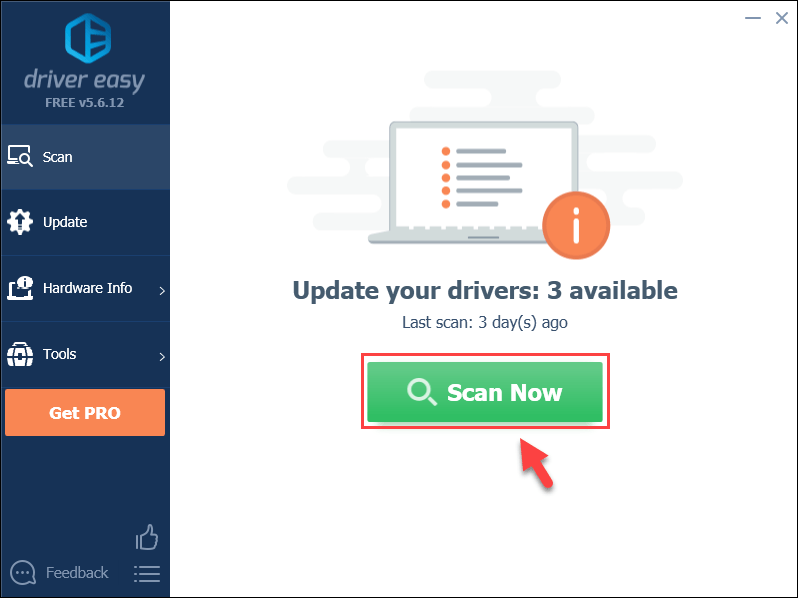
3) Fare clic su Aggiornare accanto al tuo driver per scaricare la versione corretta del suo driver, quindi puoi installarlo manualmente.
O
Clicca il Aggiorna tutto pulsante in basso a destra per aggiornare automaticamente tutti i driver. (Ciò richiede il Versione Pro — ti verrà chiesto di eseguire l'aggiornamento quando fai clic su Aggiorna tutto. Ottieni supporto totale e un 30-giorni rimborso garantito .)
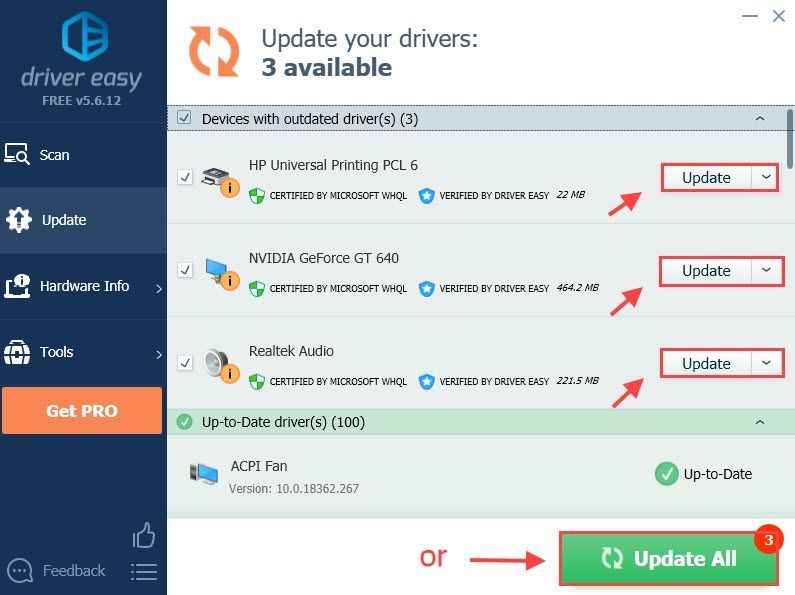 Se hai bisogno di assistenza, contatta il team di supporto di Driver Easy all'indirizzo .
Se hai bisogno di assistenza, contatta il team di supporto di Driver Easy all'indirizzo . 4) Riavvia il computer dopo aver installato i driver.
Verifica se il problema di arresto anomalo di Windows 7 persiste. Se è così, non arrenderti qui, hai ancora alcune soluzioni da provare.
Correzione 6: controlla il dump di arresto anomalo
I file di dump dell'arresto anomalo vengono creati per fornire informazioni sulla causa dell'arresto anomalo del sistema. Sebbene sia principalmente per gli sviluppatori, può essere utile anche per te.
1) Fare clic su Start e selezionare Pannello di controllo .
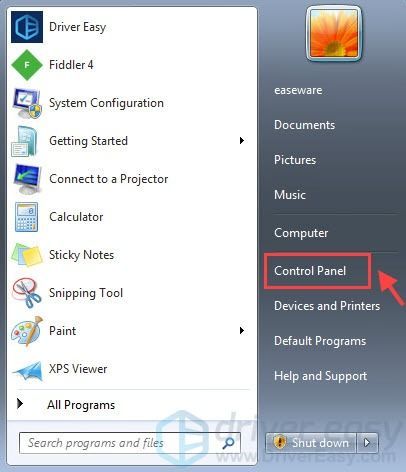
2) Fare clic Sistema e sicurezza , quindi selezionare Sistema .
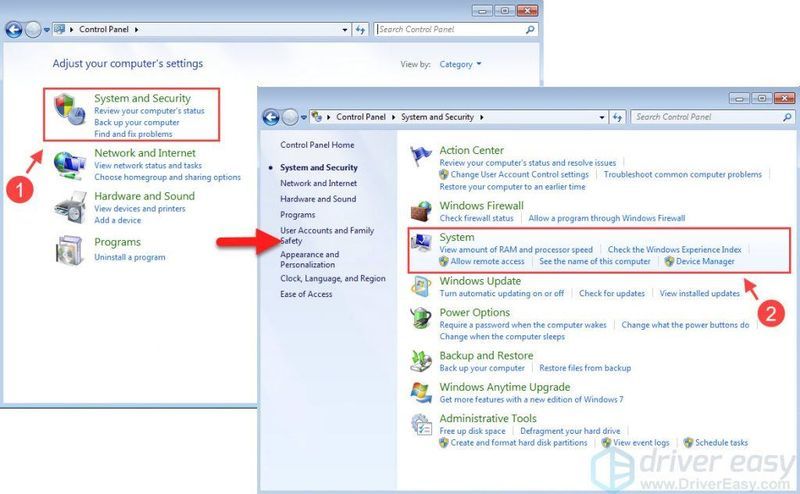
3) Fare clic Impostazioni avanzate di sistema . Sotto il Scheda Avanzate , Selezionare Impostazioni sotto Avvio e Recupero .
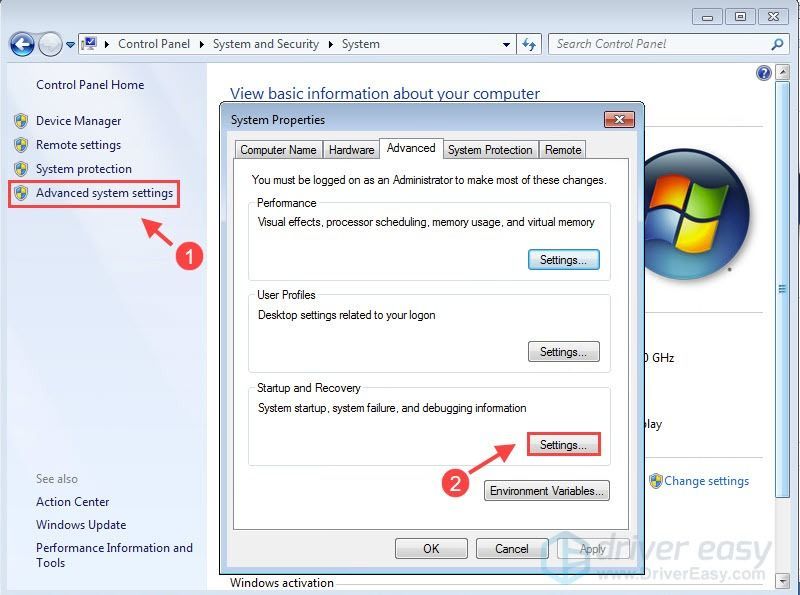
4) Nel Scrivi le informazioni di debug elenco, selezionare Dump di memoria ridotto (256 KB) . Quindi fare clic ok .
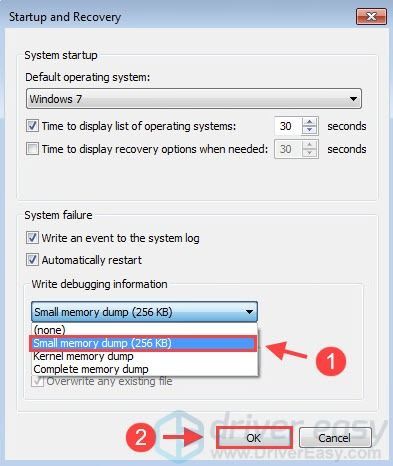
5) Riavvia il computer.
6) Dopo aver acceso il dispositivo, puoi andare su Crash online istantaneo e carica il tuo file di dump di arresto anomalo in %SystemRoot%Minidump oppure invia il file al supporto Microsoft per ulteriori analisi. Quindi otterrai maggiori dettagli sulla causa del problema di arresto anomalo del sistema e risolverlo in base alla causa esatta.
Questo potrebbe richiedere del tempo e puoi provare i seguenti metodi per risolvere il tuo problema mentre aspetti.
Correzione 7: eseguire un ripristino del sistema
Se hai installato di recente una nuova applicazione o programma o se hai aggiornato il tuo sistema, è probabile che causi il problema di arresto anomalo di Windows 7. Per riportarlo al suo ultimo stato di funzionamento, puoi eseguire un Ripristino configurazione di sistema.
1) Rimuovere tutti i dispositivi esterni e quindi premere il pulsante di accensione per avviare il computer
2) Tenere premuto il tasto F8 prima che appaia il logo di Windows.
3) Sul Opzioni di avvio avanzate schermo, utilizzare il tasto freccia giù per evidenziare Ripara il tuo computer , quindi premere accedere .
4) Sul Opzioni di ripristino del sistema menu, fare clic Ripristino del sistema , quindi segui le istruzioni sullo schermo.
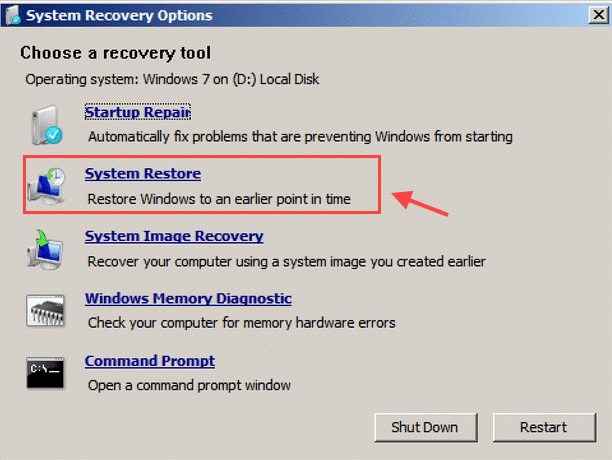
Dopo aver terminato il Ripristino configurazione di sistema, verifica se il tuo computer può funzionare di nuovo correttamente. In caso contrario, puoi provare la soluzione successiva.
Correzione 8: ricerca malware e virus
Il virus potrebbe mandare in crash il tuo computer, quindi è necessario scansionare il tuo sistema alla ricerca di malware e virus. In questo caso, potresti aver bisogno di un programma antivirus di terze parti, come McAfee o Norton.
Se è stato rilevato un problema, seguire le istruzioni fornite dal programma antivirus per risolvere il problema. Quindi riavvia il computer per verificare il problema.
Correzione 9: reinstallare il sistema
Se nessuna delle soluzioni precedenti funziona per te, puoi eseguire una reinstallazione pulita del tuo sistema Windows 7. Per farlo, è necessario un supporto di installazione di Windows 7 come un'unità flash USB avviabile o un DVD/CD di installazione di Windows.
1) Premere il pulsante di accensione per accendere il computer.
2) Quando viene visualizzata la prima schermata, potresti visualizzare un messaggio che dice qualcosa di simile Premi F12 per scegliere il dispositivo di avvio . Premere F12 per accedere al menu di avvio.
Il tasto funzione per accedere al menu di avvio dipende dal produttore del PC. Basta guardare attentamente i messaggi sullo schermo.4) Utilizzare il tasto freccia giù per scegliere Avvia dispositivo su USB , CD, o DVD .
5) Dopo aver selezionato la lingua e la regione, selezionare Installa ora e segui le istruzioni sullo schermo per reinstallare Windows 7 sul tuo computer.
Dopo la reinstallazione, il tuo computer dovrebbe funzionare ora.
Sentiti libero di lasciarci un commento se hai ulteriori domande o suggerimenti.



![[SOVLED] WARNO continua a bloccarsi su PC](https://letmeknow.ch/img/knowledge/69/warno-keeps-crashing-pc.jpg)

![Resident Evil Village si arresta in modo anomalo su PC [RISOLTO]](https://letmeknow.ch/img/other/52/resident-evil-village-crash-sur-pc.jpg)
